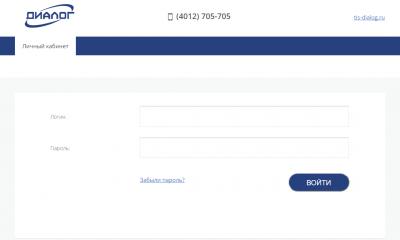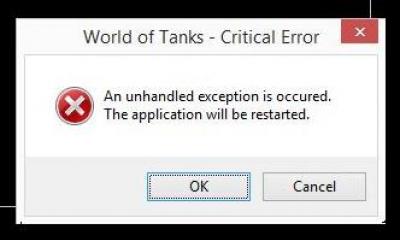BIOS (Basic Input-Output
System
- основная система ввода-вывода)
- это программа, доступная компьютеру без
обращения к диску и содержащая код, необходимый
для управления ключевыми устройствами системы
(клавиатурой, видеокартой, дисками, портами и
другой периферией). Зачем нужно обновление?
Логично предположить, что, если BIOS не
нуждается в дисковых накопителях, для его
хранения используется принципиально другой
носитель информации, всегда доступный независимо
от состояния дисковой системы, что, собственно,
и позволяет компьютеру самостоятельно
загружаться. Долгое время таким носителем
информации являлась микросхема ROM (Read Only
Memory). Соответственно, изменить BIOS было если
не безнадежным, то крайне проблематичным
делом.
Полная стаья- читаем
дальше!
Однако,
как известно, компьютерные технологии развиваются
чрезвычайно стремительно, и со временем, когда
необходимость в простом и доступном рядовому
пользователю перепрограммировании BIOS стала
очевидной, на смену микросхеме ROM пришла EEPROM
(Electrically Erasable and Programmable Read Only
Memory), известная также как Flash ROM. Такой тип
микросхем позволяет перезаписывать находящуюся в
них информацию с помощью специальных программ, что
максимально упрощает процесс обновления BIOS.
Часто эта микросхема устанавливается на
материнской плате в специальную панель. Таким
образом если по какой-либо причине чип выйдет из
строя, его легко можно будет
заменить.
Необходимо уточнить, что понятие
Flash ROM не во всех случаях эквивалентно понятию
Flash BIOS. Хотя почти всегда эти термины
обозначают одно и то же, можно встретить
материнские платы, которые не позволяют обновлять
BIOS программно, несмотря на то, что на них
установлена микросхема Flash ROM. Т. е.
возможность модернизации BIOS с помощью программы
без извлечения его из материнской платы должна
быть предусмотрена разработчиками самой платы. Как
правило, этот момент четко оговаривается в
руководстве пользователя.
Существует несколько
причин, почему приходится обновлять BIOS.
-
Появление нового оборудования, поддержки которого
просто не могло быть в момент выхода в свет
оригинальной версии. Чаще всего это новые
процессоры. Согласитесь, несколько неприятно
видеть при загрузке компьютера надпись Pentium II,
в то время как на самом деле у Вас последняя
модель Pentium 4 Coppermine. Однако, помимо чисто
внешних проявлений совместимости, новый BIOS может
нести в себе поддержку новых функций процессора
(например, блокировку серийного номера) или же
возможность настройки ранее недоступных параметров
(изменение латентности кэш-памяти второго уровня у
Pentium III Katmai). Со временем скорее всего
возникнет необходимость поддержки не только
процессоров, но и другого оборудования: это и
жесткие диски, максимальный объем которых вдруг
некстати окажется ограниченным, и приводы CD-ROM
или ZIP-Drive, которые можно использовать в
качестве загрузочных устройств, и т. д.
- Выход
нового программного обеспечения. Эта проблема была
чрезвычайно актуальна, когда несколько лет назад
появилась ОС MS Windows 95, поддерживающая
стандарт Plug and Play. Для того, чтобы
реализовать его в полной мере, понадобится
совместимый с ним BIOS. В настоящее время эта
проблема практически не актуальна, так как все
современные материнские платы изначально
комплектуются PnP BIOS. Но это вовсе не означает,
что появление нового ПО больше не является
серьезной причиной для модернизации BIOS. Так, с
выходом MS Windows XP и MS Windows 2000 стало
необходимо, чтобы BIOS полноценно поддерживал
стандарт ACPI, регулирующий энергопотребление
компьютера.
- Производительность компьютера.
Для ее повышения новая версия BIOS может оказаться
очень полезной. Достаточно вспомнить хотя бы тот
же пример с возможностью изменения латентности
кэш-памяти второго уровня у ранних моделей Pentium
III. Производители многих материнских плат
включили эту опцию в свои BIOS, спустя
значительный промежуток времени после выхода
данных моделей процессоров в свет. Кроме того, на
производительность самым решительным образом могут
повлиять изменения в инициализации регистров
набора системной логики.
- Расширение
возможностей конфигурирования. Часто обновление
BIOS значительно разнообразит поведение
компьютера. Вам станет доступна и загрузка с
любого установленного в системе жесткого диска, и
автоматическое включение компьютера в определенный
момент времени, и интеллектуальный мониторинг за
состоянием системы, позволяющий, например,
регулировать скорость вращения вентиляторов в
зависимости от температуры, и многое другое.
-
Исправления мелких ошибок и недоработок, как
правило, не влияющих на работу большинства
пользователей, но все-таки отрадно, что в новых
версиях BIOS их уже нет.
- Наконец, совсем
недавно поводом к модернизации BIOS могла
оказаться проблема совместимости текущей версии с
2000 годом.
Несмотря на то, что обновление BIOS
сулит множество преимуществ, может статься, что
ваша система выйдет из строя. Естественно, нет
никакой гарантии, что новая версия BIOS решит все
накопившиеся проблемы. Не секрет, иногда, чтобы
максимально использовать новые функции, требуется
переустановить ОС. Поэтому, если Ваш компьютер
работает стабильно, а новая версия BIOS не
содержит суперкардинальных и насущно важных
изменений, настоятельно рекомендую излишне не
экспериментировать.
Подготовка к
обновлению
В нашей статье речь пойдет
исключительно об обновлении Award BIOS. Такой
выбор обусловлен тем, что данный производитель
наиболее популярный среди разработчиков
материнских плат.
Прежде чем приступать
непосредственно к модернизации BIOS, советую
уточнить несколько немаловажных деталей.
Во-первых, выясните, кто является производителем
Вашей материнской платы, какова ее модель и
возможно ли программное обновление BIOS. Проще
всего это узнать из руководства пользователя,
идущего в комплекте с материнкой либо с готовым
компьютером.
В
противном случае придется воспользоваться
программой BIOS-Info (ftp://ftp.heise.de/pub/ct/ctsi/ctbios13.zip
, 28 Кб), предоставляющей исчерпывающую информацию
о производителе материнской платы и текущей версии
BIOS. Но если и тут Вам не повезло, попытайтесь
еще раз. Итак, в самом начале загрузки компьютера
(например, когда на экране отображается процесс
тестирования памяти) нажмите кнопку Pause. В
результате загрузка будет временно приостановлена
и в левом верхнем углу, сразу под логотипом Award
Software, вы увидите, какая версия BIOS у Вас
установлена, а в нижней части экрана обнаружите
такую строку: 02/15/2000 - i440BX - ITE867 -
2A69KS2IC - 00
Нас интересует девятизначный
набор цифр и букв (в данном случае - 2A69KS2IC).
Первые пять знаков (2A69K) сообщают, какой чипсет,
следующие два - код производителя материнской
платы (S2), оставшиеся два символа обозначают
модель платы (IC). По адресу http://www.ping.be/bios/numbers.shtml
Вам помогут расшифровать все эти знаки, то есть Вы
точно определите модель и производителя
материнской платы. Чтобы выяснить тип
установленной микросхемы BIOS, предварительно сняв
наклейку, посмотрите на ее маркировку.
Многие
производители материнских плат тем, кто желает
успешно обновить BIOS настоятельно рекомендуют
соблюдать ряд условий. Вот они:
1. Если Ваша
система разогнана, обязательно переведите ее в
штатный режим.
2. Отключите (Disable или Off) в
BIOS Setup все пункты, в которых встречается слово
Shadow (раздел Bios Features Setup). Поскольку
доступ к оперативной памяти (RAM) осуществляется
значительно быстрее, чем к ROM, многие
производители компьютеров помещают в BIOS Setup
опцию, позволяющую копировать BIOS материнской
платы и видеокарты из ROM в RAM. Соответственно,
уменьшается объем доступного ОЗУ, что может
негативно сказаться на процессе обновления.
3.
Отключите в BIOS Setup все функции автоматического
управления питанием компьютера (раздел Power
Management Setup).
4. Отключите в BIOS Setup
функции кэширования системного и видео BIOS
(System BIOS Cacheable и Video BIOS Cacheable в
разделе Chipset Features Setup).
5. Установите
перемычку управления записью BIOS - если таковая
существует на Вашей плате - в разрешающее
положение (за более подробной информацией
обращайтесь к руководству пользователя
материнки).
Как только Вы успешно справитесь с
модернизацией, не забудьте вернуть все установки в
исходное положение.
Поехали!
Итак,
получив тем или иным способом все необходимые
сведения и убедившись, что программная
модернизация BIOS на Вашей плате возможна, а также
все хорошенько подготовив, можете непосредственно
приступать к обновлению. Для этого Вам понадобятся
два файла - программа AwardFlash (последняя версия
которой всегда доступна на сайте
http://ic.doma.kiev.ua/inside/award/flash.htm) и
файл с обновлением BIOS, обычно имеющий расширение
*.bin.
А обновления BIOS Вы найдете на сайте
производителя Вашей материнской платы -
единственно надежном источнике. Никогда не
используйте для модернизации файлы, в
происхождении которых Вы не уверены!
Нужно
отметить, что AwardFlash поддерживает как
параметры командной строки, так и диалоговый режим
работы. Последний в данной статье не
рассматривается, так как зачастую он лишь
усложняет процесс обновления BIOS и обладает
недостаточными возможностями. Более того, свойства
командной строки позволяют полностью
автоматизировать модернизацию BIOS, избавляя
пользователя от ввода каких-либо данных. Поэтому
остановимся на этом вопросе подробнее. Как и
большинство других программ для перезаписи Flash
BIOS, AwardFlash следует запускать только из
реального режима DOS (Disk Operation System) до
старта Windows или других многозадачных
ОС.
Здесь необходимо сделать маленькое, но
важное отступление. Совсем недавно фирма Award
Software анонсировала новую программу для
модернизации BIOS, предназначенную для MS Windows
NT 4.0 и MS Windows 2000 (Award NT Flash Utility
Version 1.00). Кроме того, и такие производители
материнских плат, как Asus
(http://cgi.asus.com.tw/cgi-bin/dl.asp?filename=mb/flash)
и Gigabyte
(http://www.gigabyte.com.tw/gigabyte-web/news/a_bios.htm)
предлагают пользователям обновление BIOS из MS
Windows. Причем в данном случае поддерживается
также MS Windows 95/98. Однако модернизация BIOS
из Windows - это, скорее, исключение из правила,
по крайней мере, на данном этапе. Доказательством
тому служит тот факт, что программа от Award
Software на сегодняшний день поддерживает лишь два
чипсета - Intel 810 и Intel 820. Поэтому в статье
речь идет исключительно об обновлении BIOS с
помощью DOS-версии AwardFlash, являющейся
универсальным инструментом для модернизации Award
Flash BIOS на любой материнской плате.
Если Вы
работаете в MS Windows 9x для запуска AwardFlash
выберите в меню загрузки системы (вызывается в
самом начале загрузки клавишей F8) пункт Safe Mode
Command Prompt Only или же стартуйте с
предварительно созданной системной дискеты.
Последний вариант предпочтительнее, посему в
дальнейшем остановимся на нем. Предварительно
рекомендую отформатировать дискету и перенести на
нее системные файлы. Затем скопируйте на нее
утилиту AwardFlash и файл с обновлением BIOS,
условно обозначим их как awdflash.exe и
newbios.bin. Дискету оставьте открытой для
записи.
После этого создайте на дискете файл
autoexec.bat следующего содержания:
@echo
off
if exist oldbios.bin goto
old
awdflash.exe newbios.bin oldbios.bin /py
/sy /cc /cp /cd /sb /r
goto
end
:old
awdflash.exe oldbios.bin /py /sn
/cc /cp /cd /sb /r
:end
Теперь дискета
содержит все необходимые для обновления файлы:
awdflash.exe, newbios.bin, autoexec.bat и
системные (как правило, это msdos.sys, io.sys и
command.com). Ничего другого на диске быть не
должно! На первый взгляд может показаться, что
приведенный autoexec.bat излишне сложен. Однако
данную универсальную дискету Вы сможете
использовать не только для обновления BIOS, но и
для того, чтобы вернуться к предыдущей версии - в
случае неудачной модернизации.
Если Вы
загрузитесь с дискеты первый раз, произойдет
обновление, и в файле oldbios.bin будет сохранена
текущая версия BIOS. При повторной загрузке будет
запрограммирован ранее сохраненный oldbios.bin.
Поэтому сразу после модернизации, как только
компьютер перезагрузится (в нашем случае это
произойдет автоматически), необходимо обязательно
вынуть дискету из дисковода!
Конечно же, набор
параметров утилиты AwardFlash, использованный в
примере, лишь рекомендация, она поможет Вам
обезопасить процесс обновления BIOS.
Квалифицированный пользователь может добавить или
убрать некоторые из них, однако настоятельно
советуем не делать ничего такого, в чем Вы не
уверены на все 100 процентов
Для особо
любознательных приведем описание параметров
командной строки утилиты AwardFlash 7.70. Ее
синтаксис таков:
AWDFLASH [Имя Файла1] [Имя
Файла2] ...]
Имя Файла1: имя
файла для программирования
Имя Файла2: имя
файла для сохранения предыдущей версии
BIOS
Значения параметров (к регистру не
чувствительны):
/? - Помощь. Перед работой с
Award Flash Memory Writer, пользуясь этим ключом,
внимательно ознакомьтесь с возможностями
ПО.
/Py или /Pn - Ответ на запрос
программирования BIOS "да" (Y) или "нет" (N). С
помощью ключа /Pn можно запретить программирование
микросхемы Flash ROM. Эта опция используется для
сохранения текущей версии BIOS или получения ее
контрольной суммы без модернизации. Создание
резервной копии позволяет восстановить предыдущую
версию BIOS. По умолчанию используется значение
/Py.
/Sy или /Sn - Ответ на запрос о сохранении
предыдущей версии BIOS "да" (Y) или "нет" (N). По
умолчанию используется значение /Sy. В этом случае
перед программированием микросхемы Flash ROM
требуется подтвердить процедуру сохранения по
запросу: Do You Want To Save Bios (Y/N). Ключ /Sn
рекомендуется использовать в *.bat файлах для
режима автоматического программирования в системах
без монитора.
/CC - Очистка CMOS после
программирования. Если есть риск, что новая версия
BIOS формирует в CMOS массивы данных, отличающиеся
от уже имеющихся, следует воспользоваться данной
опцией, обновляющей старые версии BIOS. В такой
ситуации могут возникнуть проблемы со стартом
материнской платы. Программное обнуление CMOS
позволяет избежать поиска перемычки Clear CMOS на
платах с утерянной документацией либо в тех
случаях, когда доступ к плате затруднен.
/CP -
Обнуление таблицы PnP (ESCD) Data после
программирования. Информация о PnP устройствах
хранится в блоке данных ESCD. Ключ /CP
эквивалентен параметру Reset Configuration Data в
меню PnP/PCI Configuration CMOS Setup.
Использовать данный ключ стоит, если выполняется
переход через несколько версий BIOS, либо
установлены новые PnP карты и без обновления блока
данных ESCD со стартом материнской платы возникнут
проблемы.
/CD - Обнуление пула DMI Data после
программирования. DMI - это база данных,
содержащая информацию о компьютерной системе в
целом. Рекомендуется, как при работе с ключами /CP
и /СС, так и при замене какого-то компонента
компьютерной системы.
/SB - Запрет
программирования BootBlock. Загрузочный блок,
первый выполняемый во время старта материнской
платы модуль, очень редко изменяется. Если
производители материнской платы особо не оговорили
этот пункт, перепрограммировать BootBlock не
стоит, например, иногда сбой может привести к
тому, что Вы не сможете обновить BIOS программными
средствами. Если на Вашей плате установлена
перемычка BootBlock Protection, без ключа /SB
программирование BIOS будет невозможным или
возникнут ошибки верификации.
/SD - Сохранение
данных DMI пула в файле. Сохраненную область DMI
можно использовать в ПО в дальнейшем. Несмотря на
то, что данный параметр стоит в списке, выводимом
с помощью ключа /?, все мои попытки его
использовать не дали никакого результата. Попросту
говоря, это параметр не работает.
/R -
Выполнение системного RESET после
программирования. Позволяет автоматически
перезагрузить компьютер после окончания
программирования FlashROM. Опция полезна для
работы через *.bat файл.
/Tiny - Сокращение
объема используемого ОЗУ. Если не используется
ключ /Tiny, для дальнейшего программирования
AwardFlash пытается загрузить в оперативную память
весь файл BIOS. Если, несмотря на все Ваши усилия,
при записи возникает сообщение Insufficient
Memory, следует использовать ключ /Tiny. То есть в
ОЗУ данные из файла BIOS будут загружаться и
программироваться блоками.
/E - Возврат в DOS
после программирования. Например, Вам надо самому
убедиться, что предыдущая версия BIOS сохранена
правильно.
/F - Программирование средствами
системного BIOS - большинство из них сегодня
содержат процедуры записи Flash ROM. С помощью
ключа /F, AwardFlash программирует алгоритмами,
находящимися в текущей версии BIOS. Если
использование алгоритмов Award Flash Writer не
дает положительных результатов, воспользуйтесь
данным ключом.
/LD - Очистка CMOS после
программирования и запрет вывода системного
сообщения "Press F1 to continue or DEL to setup".
В отличие от ключа /CC, данная опция имеет ряд
особенностей. А именно, после обнуления CMOS при
установленных по умолчанию параметрах при
следующей загрузке сообщение "Press F1 to continue
or DEL to setup" не появится.
/CKS -
Отображение контрольной суммы файла в формате
XXXXh. Полезно использовать с ключом
верификации.
/CKSxxxx - Сравнение контрольной
суммы файла с XXXXh. Если совпадений нет,
выводится сообщение: "The program file"s part
number does not match with your system!". Как
правило, производитель материнской платы
выкладывает на своем сайте значение XXXXh для
каждого файла обновления BIOS.
Изучив параметры
утилиты и изменив их по своему усмотрению (или же
оставив все, как в рекомендованном примере),
можете обновлять BIOS. Для этого просто
загрузитесь с подготовленной дискеты. Если все
сделано правильно, после загрузки компьютера на
экране Вы увидите, как идет процесс обновления (ни
в коем случае не прерывайте его!). Когда он
подойдет к концу - система перезагрузится. Как
только это случится, сразу же извлеките дискету из
дисковода, иначе начнется повторная загрузка. К
чему это может привести, смотри выше.
Вот,
собственно, и все. Можно приступать к
конфигурированию свежезапрограммированного BIOS.
Но не всем, а только тем, у кого все прошло без
проблем.
Как
решать проблемы?
Непосредственно в процессе
работы AwardFlash, к сожалению, могут возникать
ошибки, о чем пользователь оповещается
соответствующим сообщением. Остановимся на данном
вопросе подробнее:
Insufficient memory
(Недостаточно памяти). Данное сообщение говорит о
том, что не был соблюден ряд условий, которые мы
подробно обсуждали ранее. Нужно отключить
кэширование системного и видео BIOS, а также все
виды Shadow Memory. Кроме этого, вообще не должны
быть загружены никакие программы (в том числе
драйверы, отвечающие за уплотнение диска типа
drvspace.bin), кроме, разумеется, AwardFlash.
Если, несмотря на предпринятые меры, проблема не
решена, используйте параметр /Tiny (существует
только в версиях 7.xx).
The program file"s part
number does not match with your system
(Программируемый файл не соответствует вашей
системе). Такое сообщение появляется при попытке
запрограммировать не подходящий для вашей платы
BIOS. Однако, если применен параметр /Py (как в
нашем примере), проверка на соответствие не
производится. Поэтому всегда пользуйтесь только
теми файлами BIOS, происхождение и назначение
которых вам известно.
Unknown Type Flash
(Неизвестный тип микросхемы) может возникнуть в
случае неисправности микросхемы FlashROM и еще в
некоторых достаточно специфических
случаях.
Program Chip Failed (Ошибка
программирования микросхемы). Возникает при
программировании микросхем Intel FlashROM 28F001.
Дело в том, что эта микросхема имеет аппаратно
защищенный BootBlock, размером 8 Кб. Для
программирования BootBlock и блока, в котором
хранится BIOS, используются различные напряжения.
Чтобы избежать случайных повреждений как FlashROM,
так и материнской платы, BootBlock данного типа
микросхем не программируется по аппаратному
запрету, поэтому и появляется
предупреждение.
Доскональное описание двух
последних проблем (ориентированное, в основном, на
специалистов) вы найдете по адресу http://ic.doma.kiev.ua/inside/award/flash.htm
Однако,
подобные сообщения об ошибках - далеко не самое
страшное, что может произойти непосредственно во
время обновления BIOS. Иногда возникает ситуация,
когда новый BIOS еще не до конца запрограммирован,
а старый к тому времени уже стерт. Одна из причин
- банальное отключение электроэнергии даже на
самый незначительный промежуток времени. После
этого компьютер просто не сможет загрузиться. Тут
нужно рассмотреть два варианта.
В лучшем
случае, удастся сохранить в рабочем состоянии
BootBlock. Например, если при программировании,
как и было рекомендовано, использовался параметр
/SB. В этом случае вы загрузитесь, хотя и в очень
ограниченном режиме. Сразу после перезагрузки
будет проверена контрольная сумма BIOS и на экране
может появиться сообщение:
Award BootBlock BIOS
v1.0
Copyright c 1998, Award Software,
Inc.
BIOS ROM checksum error
Detecting
floppy drive A media:
Но чаще всего, чтобы
увидеть данную надпись, необходимо использовать
ISA-видеокарту, так как вывод информации на PCI-
или AGP-видеоадаптеры далеко не всегда возможен
из-за неполной инициализации чипсета. Поэтому
процедуру аварийного перепрограммирования
FlashBIOS рекомендуется производить с уже
установленной ISA-видеокартой. Особенно если,
несмотря на все рекомендации, вы не подготовили ту
самую дискету, помните? Но если дискета на месте -
просто с нее загрузитесь. Именно в этом и
заключается ценность сохранения BootBlock. Ряд
производителей материнских плат рекомендуют:
прежде чем выполнять восстановительные работы,
отключите в системе все периферийные устройства,
кроме видеокарты и дисковода. (Кстати, не все
ISA-видеокарты "одинаково полезны", наилучшие
результаты могут быть получены с применением карт
на чипе Cirrus Logic CL-GD5422.)
Итак, после
загрузки с дискеты произойдет восстановление
старого BIOS из предусмотрительно сохраненного
файла oldbios.bin. Далее действуйте сообразно
причине сбоя. Если вы вместо нового BIOS случайно
запрограммировали текст своей любимой песни,
достаточно восстановить работоспособный BIOS. Если
же сбой произошел не по вашей вине, просто удалите
с дискеты файл oldbios.bin (и только его!) и снова
с нее загрузитесь.
Иногда, если загрузиться с
дискеты не удается, рекомендуют подключить
дисковод к отдельному ISA MIO контроллеру, что
все-таки позволит инициализировать дисковод и,
соответственно, восстановить BIOS.
Хотелось бы
еще замолвить несколько слов об экзотических
технологиях, позволяющих относительно
безболезненно восстановить работоспособность
системы. Во-первых, некоторые материнские платы
производства Intel имеют специальную перемычку
Flash Recovery. Если установить ее в положение
recovery mode, даже при том, что компьютер до
этого не подавал вообще никаких признаков жизни
после неудачного обновления BIOS, можно будет
загрузиться с помощью BootBlock. Когда все будет
восстановлено, не забудьте вернуть Flash Recovery
jumper в исходное положение.
Во-вторых, недавно
фирмой Gigabyte Technology (http://www.gigabyte.com.tw/) была внедрена в производство технология
DualBIOS. Как видно из названия, материнская плата
комплектуется двумя микросхемами Flash ROM, что
позволяет, если один BIOS дал сбой, загрузиться с
помощью другого. Вслед за Gigabyte аналогичные
технологии (например, TwinBIOS на платах
производства Chaintech Computer (http://www.chaintech.com.tw/)) используют некоторые другие производители
материнских плат.
Однако такие решения - скорее
исключение, чем правило, хотя бы потому, что в
угоду потенциальным разрушителям BIOS
производитель несет и перекладывает на всех своих
потребителей дополнительные расходы. Поэтому
следующую часть статьи мы посвящаем пользователям,
о которых не позаботились разработчики материнских
плат. Специально для них мы опишем метод,
позволяющий восстановить настолько поврежденный
BIOS, что никакими программными средствами
проблему решить не удалось. Как говорится:
:А если
ничего не помогло?
Сразу стоит оговориться,
все, описанное ниже, не имеет никакого отношения к
методу Hot-swapping.
Итак, для восстановления
BIOS аппаратными средствами нам понадобятся
(помимо самой микросхемы Flash ROM с испорченным
BIOS) следующее:
- любая материнская плата с
исправно работающим BIOS;
- дискета с
программой Award Flash и двумя файлами обновления
BIOS - для восстанавливаемой и для работающей
материнской платы;
- две панели (например,
SLC-32 - 32-контактная широкая панель DIP);
-
одна микросхема Flash ROM (например, ATMEL 29C020
DIP 32);
- два нагрузочных резистора (10 кОм,
0.125 Вт);
- двухпозиционный
переключатель;
- паяльник.
Дабы исключить
возможную путаницу в названиях и упростить
объяснения, обозначим вышедший из строя BIOS как
"свой", а работающий как "чужой".
Для
начала соорудим простое приспособление, которое
нам поможет восстановить BIOS. Называется оно
IC-Flasher, состоит из двух панелей, одной
микросхемы Flash ROM и двух резисторов. Подробную
схему этого устройства ищите на сайте
разработчиков - http://ic.doma.kiev.ua/support/testbios/icr.pdf ,
36 Кб, а чтобы описать его в рамках этой статьи
будет использовано схематическое
изображение.
Рассмотрим процесс создания
IC-Flasher по пунктам.
1. Микросхема U1
припаивается всеми выводами, кроме вывода Chip
Enable к нижней панели X2.
2. Верхняя панель X1
припаивается к микросхеме U1 всеми выводами, кроме
вывода Chip Enable.
3. Выводы Chip Enable
микросхемы U1 и панелей X1 и X2 соединяются с
переключателем SW1 и нагрузочными резисторами R1 и
R2.
Теперь,
когда устройство готово, за дело! Прежде всего
вынимаем из "чужой" материнской платы микросхему с
работающим BIOS и устанавливаем вместо нее
IC-Flasher. При этом переключатель SW1 должен
стоять в положении "Верхняя панель" (2-3).
Естественно, эту операцию нужно производить при
отключенном питании и максимально осторожно - дабы
не повредить поверхность материнской
платы.
Затем в верхнюю панель устанавливаем
"чужую" микросхему BIOS и загружаем компьютер с
подготовленной заранее дискеты. Отметим, в данном
случае запуск Award Flash из файла autoexec.bat
недопустим! Поэтому, чтобы не вводить все
необходимые параметры вручную, рекомендуется
создать файл, аналогичный описанному ранее
autoexec.bat, но с другим именем.
После
загрузки ОС (операционной системы) и до выполнения
программирования BIOS установите переключатель SW1
в положение "Нижняя панель" (1-2). Теперь
начинаем! Микросхему U1 запрограммируйте именно с
помощью "чужого" файла BIOS. Для чего? Чтобы,
благодаря микросхеме U1, можно было загрузить
"чужую" материнскую плату.
Вы справились? Тогда
снова отключите питание и замените "чужую"
микросхему в верхней панели X1 на "свою".
Переключатель SW1 при этом остается в положении
"Нижняя панель" (1-2).
Итого, снова загружаем
компьютер с той же дискеты, переводим
переключатель SW1 в положение "Верхняя панель"
(2-3) и программируем теперь уже "свой" файл BIOS.
Затем вновь выключаем компьютер, вытаскиваем из
"чужой" материнской платы IC-Flasher и возвращаем
"чужую" микросхему на место. Из IC-Flasher, в свою
очередь, вытаскиваем "свою" микросхему с
восстановленным BIOS, которую и вставляем уже в
"свою" плату.
Вот, собственно, и все.
В зависимости от того, имеете ли Вы дело с ремонтом компьютеров на дому, с обслуживанием малых офисов или даже с починкой своей собственной машины, Вам рано или поздно, придётся повозиться с низкоуровневыми функциями, с целью исправить или оптимизировать что-либо.
Сегодня мы обсудим сущность BIOS, его главные функции, которые разнятся в зависимости от производителя или модели, часто возникающие с ним проблемы и пути их решения.
Умение использовать и обновлять как BIOS так и другие прошивки, в основном необходимо для оптимизации, но может и помочь Вам справиться с основными аппаратными проблемами.
Жизнь в кремниевой коробочке
BIOS или Базовая Система Ввода-Вывода - это самый низкий из доступных пользователю уровень взаимодействия с железом через программу.
Несмотря на то, что чаще всего, говоря о BIOS, имеется в виду лишь программная часть (утилита, для изменения системных настроек), в этой статье мы будем подразумевать под ним как программу, так и устройство, в котором она хранится.
Физически BIOS представляет собой маленькую микросхему, обычно расположенную в одном из углов материнской платы.
Сама программа хранится в PROM, EEPROM или во Flash ROM.
Ключевая разница между тремя возможными типами памяти состоит в их сроке хранения информации и возможностей программирования.
PROM (Programmable Read-Only Memory - программируемое постоянное запоминающее устройство) - старейший тип, созданный с расчётом на одноразовую запись, встречающийся на старых компьютерах (1990 годов).
EEPROM (Electrically Erasable Programmable Read-Only Memory - электрически стираемая программируемая постоянная память) - такой же середнячок среди памяти, не так уж и часто встречающийся на современных машинах.
Flash ROM (флэш память) уже стала стандартом de facto и унаследовала возможность перепрограммирования от EEPROM.
Память, хранящую программу, сопровождает меньший по размеру модуль CMOS, в котором хранятся настройки BIOS.
На некоторых платах для этого имеется вторая микросхема BIOS, но об этом - позже.
С точки зрения ПО - BIOS содержит основные инструкции, позволяющие компьютеру функционировать, как единое целое, путём подготовки различных его компонентов, сначала проводя POST (Power-On Self Test - самотестирование при включении питания), а позже, обеспечивая ОС доступ к оборудованию.
В прошлом, BIOS функционировал как основной интерфейс, посредством которого все компоненты компьютера взаимодействовали.
В наше время это уже не так, но BIOS всё ещё работает с важными инструкциями и позволяет пользователю изменять настройки, для того, чтобы добиться максимальной производительности и стабильности системы.
Возня с настройками
Несмотря на то, что BIOS означает Базовая Система Ввода\Вывода, точно также произносится и греческое слово, означающее Жизнь - весьма подходящее название, т.к. именно BIOS определяет действия компьютера после включения.
Существуют несколько крупных производителей BIOS, как American Megatrends, Phoenix Technologies и Award International, тем не менее, большинство интерфейсов похожи друг на друга, если не брать во внимание графическое оформление.
Доступ к BIOS, обычно можно получить, нажав на DEL, F2 или на другую кнопку, во время процесса загрузки - это зависит от материнской платы.
К примеру, вот несколько самых часто встречающихся разделов BIOS:
Стандартные настройки
(Standard BIOS settings) - этот раздел обычно содержит установки системного времени, даты и основные средства для настройки IDE или SATA дисков.
Последние, чаще всего находятся в положении AUTO, чтобы система могла автоматически обнаруживать установленные жесткие диски или DVD-ROM, при загрузке системы.
Продвинутые настройки (Advanced BIOS settings) - этот раздел содержит такие установки, как последовательность загрузки дисков, общую последовательность загрузки (для запуска совершенно новых машин) и настройки задержек для оперативной памяти (на хороших материнских платах).
Интегрированные устройства (Integrated peripherals) - этот раздел позволяет Вам управлять работой всевозможного встроенного железа, такого как интегрированное аудио, сетевые карты, параллельные и последовательные порты.
Управление питанием
(Power Management) - здесь можно изменить то, как компьютер будет включаться и выключаться.
К примеру: либо нажатие на кнопку приведёт к мгновенному выключению машины, либо Вам надо будет для этого подержать кнопку нажатой 4 секунды.
Также, здесь находятся особые опции, такие как Wake-on-Ring и Wake-on-LAN.
Состояние компьютера
(PC Health) - относительно недавно появившийся раздел в BIOS.
Он может быть полезен, если Вам надо проверить напряжения, температуру или установить сигнализацию, на случай если температура процессора превысит определённый уровень.
Количество доступных настроек широко варьируется в зависимости от материнской платы, т.к. разные платы имеют разные возможности.
Драйвер AMD Radeon Software Adrenalin Edition 19.9.2 Optional

Новая версия драйвера AMD Radeon Software Adrenalin Edition 19.9.2 Optional повышает производительность в игре «Borderlands 3» и добавляет поддержку технологии коррекции изображения Radeon Image Sharpening.
Накопительное обновление Windows 10 1903 KB4515384 (добавлено)

10 сентября 2019 г. Microsoft выпустила накопительное обновление для Windows 10 версии 1903 - KB4515384 с рядом улучшений безопасности и исправлением ошибки, которая нарушила работу Windows Search и вызвала высокую загрузку ЦП.
Вступление. BOOTBLOCK BIOS.
Большинство прошивок BIOS, распространенных в настоящее время, можно назвать "Прошивки с BOOT BLOCK" (BOOTBLOCK BIOS). Такие прошивки принципиально отличаются от более ранних BIOS тем, что имеют в своем составе дополнительный раздел, именуемый BOOT BLOCK. Таким образом, прошивка состоит из двух частей - вышеупомянутого блока и основного кода (системной области - SYSTEM BLOCK). BOOT BLOCK использует первые 24 килобайта в микросхеме памяти и содержит информацию и инструкции для того, чтобы было возможно инициализировать минимум критически необходимых системных устройств, таких как процессор, память, дисковод гибких дисков и видеокарту (только некоторые модели ISA карт). Область BOOT BLOCK в микросхеме BIOS имеет атрибут "только для чтения" и может быть перепрограммирована при помощи flash утилит только с использованием специальных команд. Данная область может присутствовать только в тех BIOS, которые имеют размер 256 килобайт (2 мегабита) и она позволяет восстановить BIOS, поврежденный в процессе его обновления. В одномегабитном BIOS такой области просто негде поместиться, поэтому он может быть восстановлен только при помощи процедуры "Горячей замены" (ее мы рассмотрим ниже) или прошивкой на программаторе микросхем.Процедуру прошивки BIOS (работы программы - прошивальщика) можно условно разделить на несколько этапов:
Идентификация чипсета платы и типа материнской платы
Проверка контрольной суммы новой прошивки.
Стирание основной области в микросхеме flash BIOS (заполнение нулями). BOOT BLOCK при этом не затрагивается.
Перезапись основной области новым кодом BIOS.
Если сбой происходит в процессе первых 3-х этапов, то программа может выдать сообщение об ошибке и завершить работу, может просто зависнуть или еще как-либо аварийно завершиться, но это не приведет к порче BIOS. Если же сбой произойдет на 4-м или 5-м этапах, информация в системной области BIOS будет испорчена и компьютер не сможет нормально запускаться. Вы сможете включить питание компьютера, но обычной процедуры загрузки не произойдет. Если в Вашем компьютере установлен AWARD BIOS, то на экране может появиться надпись:
AWARD BootBlock BIOS v x.xx
CMOS checksum error
На этом этапе система предпримет попытку загрузки с системной дискеты, чтобы попытаться восстановить BIOS. Ниже рассмотрим методы восстановления BIOS.
Методы восстановления BIOS.Есть несколько методов:
Использование BOOT BLOCK для перепрограммирования BIOS
Использование метода "Горячей замены"
Прошивка микросхемы на программаторе.
Покупка новой микросхемы с требуемой прошивкой.
Здесь мы рассмотрим первые два способа. Для начала - восстановление AMI BOOTBLOCK BIOS.
Мы уже знаем, что BIOS плат, имеющих секцию BOOTBLOCK, может быть восстановлен с дискеты, если сам BOOTBLOCK не поврежден. Во время загрузки компьютеров, имеющих поврежденный AMI BIOS, на экране ничего не отображается, однако индикатор на дисководе (FDD) будет зажигаться, и система будет производить попытки чтения с диска. Процедура восстановления BIOS, загружаемая из BOOT BLOCK будет предпринимать попытки отыскать на дискете файл с названием AMIBOOT.ROM, и если такой файл будет найден, то он будет записан в системную область BIOS. Важно, чтобы Ваш компьютер имел исправный системный динамик, подсоединенный к материнской плате, поскольку по окончании процедуры восстановления BIOS система сообщит об этом четырьмя звуковыми сигналами. Таким образом, для восстановления поврежденного AMI BIOS надо сделать следующее:
Отформатируйте надежную (качественную) дискету 1.44 мб
Скопируйте на нее прошивку BIOS, подходящую для Вашей платы. Многие прошивки, доступные в Интернете, выложены там, в заархивированном виде. Естественно, что архив надо распаковать и скопировать распакованную прошивку.
Переименуйте этот файл в AMIBOOT.ROM
Включите компьютер и вставьте подготовленную дискету в дисковод A:
Приблизительно через 3-4 минуты четырьмя звуковыми сигналами система должна известить Вас о завершении процедуры прошивки. Извлеките дискету. Компьютер должен перезагрузиться.
Теперь компьютер должен загрузиться нормально. Если же нормальной загрузки не происходит, попробуйте перепрошить BIOS еще раз, возможно с другой прошивкой для Вашей платы. Если же ничего не изменилось, читайте ниже раздел "Решение проблем".
Восстановление AWARD BOOTBLOCK BIOS.
В случае с AWARD BIOS процедура похожа, но есть отличия. Вы должны будете подготовить рабочую дискету с прошивкой BIOS в формате *.BIN, записать на дискету программу - прошивальщик и файл AUTOEXEC.BAT. AWARD BOOT BLOCK не может автоматически восстановить системную область BIOS, поэтому в файл AUTOEXEC.BAT будет необходимо записать команды перепрошивки BIOS. Система запустит этот BAT-файл и таким образом перепрошьет системную область BIOS. Процедура восстановления выглядит так:
Создайте загрузочную дискету. Для этого лучше всего из командной строки DOS дать команду FORMAT A: /SКлюч /S означает, что на дискету будут скопированы системные файлы. Если Вы используете системы WindowsME, WinNT, Win2000 и старше, такой способ создания дискеты для Вас недоступен. Зайдите на сайт www.bootdisk.com и скачайте оттуда образ загрузочного диска.
Скопируйте на дискету нужный файл BIOS. Многие прошивки, доступные в Интернете, выложены там в заархивированном виде. Естественно, что архив надо распаковать и скопировать распакованную прошивку. Туда же скопируйте программу-прошивальщик.
Используя текстовый редактор (например, Notepad) или любой редактор, встроенный в командные оболочки DOS (Norton commander, Dos navigator), создайте на дискете файл AUTOEXEC.BATФайл должен быть в текстовом формате, и его название должно точно соответствовать указанному, без малейших вариантов. Если Вы используете Notepad? то Вам может понадобиться смена расширения файла с TXT на BAT
В том же текстовом редакторе вставьте и сохраните в файле следующие строки:
@ECHO OFF
@AWDFLASH BIOSFILE.BIN /py
Ключ /py нужен для того, чтобы процедура прошивки запустилась без участия пользователя. Имена AWDFLASH и BIOSFILE.BIN приведены здесь для примера, их следует заменить на имя программы-прошивальщика и имя файла с прошивкой. Также желательно проверить, действительно ли Ваша программа-прошивальщик с ключом /py запускает процедуру автоматической прошивки, поскольку, несмотря на стандарты, команды могут и отличаться. Для проверки запустите Вашу программу-прошивальщик с ключом /?. Например, так: AWDFLASH /?
Вставьте подготовленную дискету в дисковод и включите компьютер. Компьютер должен загрузиться с дискеты, выполнить вышеуказанные команды и восстановить BIOS. Если процедура прошла нормально, компьютер перезагрузится и его запуск будет выглядеть как обычно. Дискету из дисковода надо вынуть, естественно. Если восстановления BIOS не произошло, читайте ниже раздел "Решение проблем".
Восстановление BIOS методом "Горячей замены"
Данная методика подразумевает извлечение микросхемы BIOS из одной платы (из платы, которая не работает вследствие неудачной перепрошивки) и установка этой микросхемы в исправную плату во время ее функционирования (в состоянии ожидания). Данная методика весьма рискованна, поскольку Вам придется вынуть нормальную микросхему BIOS и вставить микросхему с поврежденной прошивкой во время того, как плата будет под напряжением. Причем Вы рискуете повредить не только обе микросхемы, но и материнскую плату, а в особо неудачных случаях - всю систему. Также имеется риск поражения оператора, выполняющего эту процедуру, электрическим током.
Эта процедура требует наличия у Вас двух компьютеров с одинаковыми типами BIOS (AWARD или AMI) и одинаковыми типами их микросхем. Заключается она в следующем:
Запустите работоспособный компьютер, который Вы будете использовать для восстановления, и загрузитесь в командную строку DOS (DOS prompt). Убедитесь, что у Вас не загружено никаких резидентных программ.
Осторожно извлеките микросхему BIOS из работающей машины. Запомните, как она была там установлена, чтобы впоследствии установить ее точно так же. Предварительно Вы можете потренироваться в извлечении микросхемы на выключенном компьютере, чтобы процедура проходила быстро и уверенно. Старайтесь, чтобы все ножки микросхемы отсоединялись от разъема одновременно.
Вставьте микросхему, содержащую поврежденный BIOS, в работающий компьютер. Следите за тем, чтобы ключ на микросхеме совпал с ключом на разъеме, чтобы не допустить неправильной установки микросхем! Если Вы вставите чип неправильно, при включении компьютера он и материнская обязательно будут повреждены! Опять таки, потренируйтесь делать это заранее, на выключенной машине. Старайтесь, чтобы все ножки микросхемы были вставлены одновременно.
Запустите утилиту программирования BIOS и прошейте микросхему правильной прошивкой, требуемой для первого (в данный момент нерабочего) компьютера. Если Вы получите предупреждение о несоответствии типа чипсета и/или наименования платы, проигнорируйте его. Если программа-прошивальщик не позволяет Вам проигнорировать это предупреждение, и это AMI BIOS, то запустите программу с ключом /x для входа в графический интерфейс программы и выполните прошивку вручную. В других случаях попробуйте запустить программу-прошивальщик с ключом /? и выяснить, какой ключ может помочь проигнорировать предупреждения.
После перепрограммирования BIOS выключите компьютер, аккуратно извлеките запрограммированную микросхему и поместите каждую из микросхем на свое место. Следите за тем, чтобы ключ на микросхеме совпал с ключом на разъеме, чтобы не допустить неправильной установки микросхем! Если Вы вставите чип неправильно, при включении компьютера он и материнская обязательно будут повреждены!
Включите компьютер. Если процедура прошла нормально, его запуск будет выглядеть как обычно. Если восстановления BIOS не произошло, читайте ниже раздел "Решение проблем".
Решение проблем, возникающих при восстановлении BIOS.
Проблема: После выполнения указанных инструкций система по-прежнему нормально не загружается и все, что она делает - это обращается к дисководу.
Возможное решение: Данная ситуация означает, что процедура прошивки завершилась безуспешно. Наиболее вероятными являются две причины: неправильно выбранная прошивка или неисправная микросхема BIOS. В первом случае Вы можете попробовать повторить процедуру восстановления BIOS. Во втором случае Вам придется приобрести новую микросхему и прошить ее на программаторе.
Проблема: После перезагрузки компьютер выдал сообщение "CMOS Checksum bad" и "Press F1 to Enter Setup"
Возможное решение: Это, в общем-то, не проблема. Дело в том, что после обновления BIOS значения переменных, устанавливаемых в BIOS Setup, являются произвольными. Вам надо зайти в BIOS Setup, загрузить переменные по умолчанию (команды load system defaults, load optimal settings и им подобные) и затем, при необходимости, произвести тонкую настройку BIOS "под свои нужды".
Проблема: В процессе восстановления AWARD BIOS система начинает чтение с дискеты, затем останавливается и более ничего не происходит. При перезагрузке компьютера ситуация повторяется.
Возможное решение: Данная ситуация скорее всего свидетельствует о неполадках с дискетой или дисководом. Проверьте на другом компьютере, что диск является загрузочным, что он содержит файл AUTOEXEC.BAT, утилиту программирования BIOS и саму прошивку, а также то, что файл AUTOEXEC имеет правильное содержимое. Если Вы можете видеть на экране процесс загрузки и система загружается в DOS prompt, то попробуйте вручную ввести команды прошивки BIOS и проследить за сообщениями об ошибках. Также попробуйте использовать другую утилиту прошивки и другой файл с прошивкой BIOS. Если дискета полностью исправна, попробуйте заменить дисковод.
Данный обзор нас побудил написать тот факт, что многие клиенты СЦ при сдаче материнской платы в ремонт просят не «отремонтировать плату», а «всего лишь восстановить или переписать BIOS», не до конца понимая суть проблемы, хотя сама проблема с BIOS довольно многогранна и далеко не всегда имеет место быть. Для того, чтобы сэкономить ваши деньги и время, мы постараемся прояснить данный вопрос, разложив по пунктам как основные, так и некоторые сопутствующие сведения.
Перепрограммировать содержимое микросхемы Flash-памяти, где хранится стартовый код, т. е. BIOS (далее — микросхема BIOS) — возможно всегда, и стоимость этой процедуры действительно дешевле (иногда в разы), чем «электронный» или «аппаратный» ремонт платы. Для решения подобных вопросов в нашем сервисном центре применяется профессиональное оборудование зарубежного производства (Slovakia). Для перепрограммирования микросхема BIOS с платы демонтируется. Метод программирования ISP (In System Programming, то есть «внутрисистемно» или «внутрисхемно») мы не практикуем ввиду меньшего уровня надёжности и стабильности. Адаптеры для популярных типов корпусов микросхем, на слэнге иногда называемые «панельками» или «колодками», у нас, конечно же, имеются, ну а если нужного адаптера нет, — теоретически, можно распаять непосредственно на микросхему, в зависимости от рентабельности данного мероприятия. В наличии есть следующие адаптеры: SOIC-8, PLCC-32, PLCC-44 (ZIF), TSOP-40, TSOP-48. Список поддерживаемых микросхем достаточно обширен и его можно скачать в виде текстового файла — иногда это может быть полезным, чтобы понять, сможем ли мы вам помочь с программированием. Не забывайте, правда, одну тонкость: если нужная марка микросхемы в списке отсутствует, то это ещё не значит, что наше оборудование с ней не справится (проконсультироваться по телефону в этом случае не будет лишним). Работа со многими типами памяти производится по унифицированным алгоритмам, которых относительно немного, и есть вероятность, что зная этот алгоритм, мы можем подобрать аналог для работы. Как правило, кроме алгоритма нужно подобрать чип с такой же организацией шины адреса и данных, такой же объём и, желательно, — бренд. Проверку на строгое соответствие идентификатору, конечно же, необходимо отключить в настройках ПО программатора. Необходимо понимать, что такой «фокус» не пройдёт в случае нетиповых микросхем памяти или устройств для специфичного применения, например микроконтроллеров.
Факторов, незначительно усложняющих данную процедуру (в смысле, усложняющих как по времени, так и по стоимости) — всего два. Это отсутствие самой прошивки, особенно в случае редкости модели платы (т.е. отсутствие файла с содержимым BIOS в бинарном формате на каком-либо носителе, предоставленном заказчиком, из-за чего нам придется дополнительно искать ее в Internet; к тому же, очень важно ещё и не ошибиться в ревизии устройства, которые могут быть с разным и несовместимым кодом BIOS даже для одной и той же модели), и второй фактор — отсутствие «панельки» для микросхемы Flash на плате (или, в простонародии — «кроватки» или просто адаптера; справедливо, в основном, для корпусов типа PLCC-32 c J-образными выводами, если плата относительно старая, на современных встречается адаптер для корпусов DIP-8), вследствие чего, перед процедурой программирования необходимо производить паяльные работы по выпайке микросхемы, а затем ещё и по запайке её обратно после программирования. Однако суммарная стоимость данной процедуры с учетом всех «осложнений» всё равно остается ниже стоимости «аппаратного» ремонта платы. Заметим, что всё вышеперечисленное справедливо только для тех случаев, когда сама микросхема Flash-памяти исправна, а «неисправно» лишь её содержимое, см. ниже.
По статистике ремонтов материнских плат, проблемы с BIOS крайне редки и составляют, приблизительно, не более 5 % (да и ремонтом в прямом смысле это назвать нельзя). Остальные 95 % ремонтов — это либо поиск неисправного электронного компонента и его замена с помощью паяльного оборудования (иногда требуется подбор аналога компонента), либо поиск и восстановление разрушенной пайки (редко). Имейте это в виду, если вы самостоятельно строите предположения о проблемах BIOS вашей платы, если сама неисправность возникла «на ровном месте, из ничего» (или «вчера работало, выключил, сегодня включил — не работает... припоминаю, был, вроде, «скачок» питания... наверное, BIOS слетел...»). По нашей статистике, большинство клиентов «грешат» на проблемы с BIOS только на тех основаниях, что «на самой плате всё чисто, вентиляторы крутятся, нет прогоревших или оплавленных элементов и механических повреждений, ни одна микросхема не греется сверх нормы, и мы с платой вообще ничего не делали» . Поверьте, с технической точки зрения подобный диагноз если и не абсурден, то явно недостаточен — диапазон неисправностей материнских плат, как и любой другой сложной электронной техники, слишком широк, чтобы оценивать его только «на глаз». Про вероятность сказано выше — это реальные, зафиксированные нами в течение нашей длительной практики, факты.
Если неисправность платы возникла непосредственно после явных воздействий, повышающих вероятность сбоя с BIOS в десятки раз по сравнению со штатной эксплуатацией — то диагноз «необходимо перепрошить BIOS» наиболее оправдан, т. е. дает максимальную результативность при ремонте и минимальный риск получения отрицательного конечного результата. Под воздействиями мы имеем в виду, в основном, человеческий фактор, т. е. попытку самостоятельного перепрограммирования (обновления) BIOS пользователем с помощью специальных утилит от производителей плат (AWDFLASH, AMIFLASH, UNIFLASH), либо манипуляции с самой микросхемой вообще. При этом могут возникнуть следующие проблемы:
Электрический (или, если хотите, «электронный») сбой в самой плате;
- сбой питания (помеха) в процессе программирования;
- «выключили свет» в процессе программирования (произошло отключение питания);
- запрограммирована, по ошибке, не та версия BIOS или не для той ревизии платы;
- неверно отработало служебное ПО (зависло в процессе программирования или стирания МС BIOS);
- неверно отработало служебное ПО (некорректно определило тип микросхемы Flash-памяти);
- разряд статического электричества, который способен повредить как саму
МС BIOS, так и её содержимое (такое возможно, если по каким-либо причинам
микросхему вынимали из панельки или неаккуратно транспортировали и прочее);
- проявившаяся деградация самой микросхемы, см. ниже (потребуется её замена).
В подобных случаях мы рекомендуем не ремонтировать плату, а именно запрограммировать содержимое BIOS в микросхему Flash-памяти, так как это быстрее и дешевле, а вероятность положительного конечного результата (т. е. того, что плата заработает после процедуры перепрограммирования) — практически 100 %, судя по статистике ремонтов.
Отдельно остановимся на пункте «Неверно отработало служебное ПО». По нашей статистике, достаточно много проблем возникает именно тогда, когда пользователь обновляет BIOS, используя утилиты для Windows. Для наибольшей гарантии успеха при обновлении мы настоятельно рекомендуем, по возможности, использовать утилиты, работающие в среде MS-DOS (с использованием соответствующего загрузочного диска или «флэшки»), либо утилиты, встроенные непосредственно в саму программу BIOS.
Микросхемы Flash-памяти, применяемые для хранения стартового кода, т. е. микропрограммы BIOS — склонны к деградациям различного рода. Однако деградации крайне редки и при штатной эксплуатации практически не встречаются. Сами деградации могут быть самые разные, и конечное их проявление — собственно, неисправность микросхемы (неверный ответ chip_ID, невозможность программирования, стирания, чтения определенных ячеек памяти и прочее). Отдельно стоит упомянуть о ситуации, когда до определенного момента компьютер работал отлично, но именно после попытки обновить BIOS — последний оказался неисправен, т. е. старт платы больше произвести не удалось, хотя аппаратных сбоев не было (предположим), ПО отработало без ошибок, версия самого BIOS подобрана верно и т. д. Причина в частично деградировавшей микросхеме Flash-памяти, точнее, определённых её ячеек. Суть в том, что основная область ячеек памяти микросхемы при штатной эксплуатации работает только на чтение при включении питания (перед POST) и «износ» ячеек невозможно заметить — всё работает. Но при первой же записи всего адресного пространства (т. е. обновлении BIOS) определённая ячейка «не выдержала» (точнее, определенные биты по определенным адресам в массиве памяти утратили свойство хранить информацию, и этот факт «выплыл» наружу — перед программированием микросхема стирается). Ещё замечены сбои, имеющие массовый характер и являющиеся следствием выхода из строя внутреннего контроллера в МС BIOS и искажения информации, передаваемой как по внешней, так и по внутренней шине данных — например, после чтения «свежезаписанной» микросхемы можно увидеть, как в считанном дампе обнулён каждый четвертый байт из восьми. Подобные «сюрпризы» при ремонте возможно выявить только в процессе программирования с предварительным стиранием и никак иначе (любое программирование на профессиональном оборудовании обязательно включает в себя полный программно-аппаратный контроль процесса с отображением результатов процедур).
Основные причины деградаций и неисправностей микросхем Flash-памяти — банальное старение, скрытый брак микросхемы, скачки (превышения) питающего напряжения из-за некачественного БП и повышенный «износ записью» определённых ячеек. Дело в том, что запись в микросхему BIOS производится не только при обновлении версии, а ещё и всякий раз, когда обновляется реестр PnP устройств, или т. н. DMI pool или ESCD (Extended System Configuration Data). Это блок памяти, длиной обычно 1024 байта, где хранятся текущие системные установки, в частности, касающиеся конфигурации устройств на шине PCI и схемы распределения прерываний. Область реестра обновляется всякий раз, когда из слотов вынимают или, наоборот, подключают какие-либо платы расширения, контроллеры, видеокарты, звуковые карты, или меняют CPU или тактовую частоту и коэффициент умножения CPU (вне зависимости от способа контроля и установки этих параметров, т. е. джамперами-«перемычками» или программно). Непосредственно момент записи в вышеуказанную облась микросхемы обычно сопровождается сообщениями типа "Building DMI pool", "Updating DMI information", "Updating ESCD". Подчеркнём, что вышеперечисленное также может служить причиной сбоя при неблагоприятных условиях. Исходя из сказанного, можно резюмировать следующее — если конфигурация вашего ПК не обновляется, то запись в микросхему BIOS никогда не производится в процессе штатной работы — производится только её чтение, «износ» от которого крайне невелик. Количество же циклов «стирание-запись-чтение» всегда ограничено у любой запоминающей микросхемы, и далеко не факт, что деградация не наступит в пределах срока MTBF, заявленных производителем или спецификациями на конкретный чип. В заключение отметим, что подобная ситуация не у всех материнских плат. В некоторых платах можно обнаружить маленькую микросхему (как правило, рядом с микросхемой Южного Моста), у которой 8 выводов (тип корпуса — SOIC-8). Это т. н. Serial EEPROM небольшого объёма, и все операции записи реестра идут именно туда. На наш взгляд, это наиболее грамотное решение, т. к. количество циклов и устойчивость к деградациям у таких микросхем в разы выше, чем у Flash-памяти, применяемой для хранения кода BIOS. Поэтому, на т. н. «тестовые компьютеры» мы рекомендуем устанавливать именно такие платы, с отдельной внешней Serial-EEPROM, как правило, что-то типа 93С66 от Atmel и пр. (не путать с такой же или похожей EEPROM для хранения настроек интегрированных звукового и «сетевого» (LAN) чипсетов и расположенной, как правило, в непосредственной близости от последних!). Также отметим, что в некоторых платах в определённую область микросхемы BIOS сохраняются всякий раз ещё и настройки параметров материнской платы (BIOS Settings) при "Save setup and exit" (или резервируются при определённых условиях — например, так делает технология Asus O.S. Profile). Таким образом, получается, что даже при отсутствии внешних повреждений микросхемы — нет стопроцентной гарантии того, что она исправна и не «изношена», и что не потребуются дополнительные затраты на её приобретение (или приобретение аналога) после попытки переписать содержимое микросхемы, пусть даже и на профессиональном оборудовании.
Всегда следует помнить, что даже если содержимое микросхемы BIOS оказалось действительно повреждено без влияния человеческого фактора — это далеко не всегда может быть разовый сбой (в факт которого больше всего хочется верить пользователю). Это может быть и следствие каких-либо неполадок, например, брака самой материнской платы, брака микросхемы BIOS или её износа (именно такого износа, который может не проявиться при последующем программировании), некачественного питания и прочее. Однако по статистике ремонтов, в случае аппаратной исправности микросхемы Flash и только неисправности содержимого самого BIOS — после перезаписи корректной версии BIOS, компьютер, в большинстве случаев, работает без сбоев очень долгое время (то есть случаев рецидива мы, в основном, не наблюдали). Однако нами, всё же, были замечены серийные сбои и регулярные рецидивы произвольного разрушения содержимого микросхемы BIOS на определённых моделях плат на Socket-478 (продолжительность нормальной работы после перезаписи — около 6-12 месяцев), но причины подобных симптомов не представляется возможным выяснить ввиду спонтанного проявления неисправности (это же относится и к любым электронным неисправностям, условия для проявления которых, в силу технических причин, невозможно или крайне трудно смоделировать искусственно). К тому же, как мы упоминали, причин великое множество, да и процент подобных рецидивов крайне низок, что не может не радовать.
Если микросхема BIOS имеет физические или термические повреждения (вскрытие или прогорание корпуса, потемнение бумажной наклейки, оплавление голографической наклейки, вспучивание) — её бесполезно не только программировать (что само собой разумеется), но и искать замену микросхемы, так как, в подавляющем большинстве случаев, при подобных симптомах оказывается неисправен Южный Мост на материнской плате (официальное название — South Bridge), производить замену которого во многих случаях нерентабельно в силу различных причин (основная из которых — отсутствие в распоряжении ремонтника исправной микросхемы ЮМ по адекватной входной цене). Основная причина таких симптомов — превышение питающего напряжения, неисправность БП, брака самого ЮМ или пробой по входу USB. В случае микросхем с корпусом типа DIP (выводы с двух сторон и направлены вниз, в основном применялись в платах класса не выше Пентимум-3, т. е. чипсет не позднее intel BX, ну или некоторые старые платы Socket-462) добавляется ещё причина, связанная с установкой микросхемы в панельку наоборот, т. е. не в соответствии с ключом, т. к. микросхему в корпусе PLCC вставить наоборот просто невозможно — мешают чисто механические ограничения панельки (один из углов как бы срезан под 45 градусов, т. е. является, собственно, ключом). В этом случае, вероятность получить исправную плату только с помощью замены микросхемы и перепрограммирования BIOS — примерно 50-60 %, но в данный момент платы с микросхемой Flash-памяти в корпусе DIP не выпускаются, встречается только PLCC-32 исполнение. В современных платах (например, чипсет Intel P35) микросхемы BIOS выполнены в корпусе типа SOIC-8, запаянного на плату. Как правило, у микросхемы 8 выводов, программирование производится по последовательной шине I2C (IIC, Inter Integrated Circuit) , алгоритм (тип протокола) — SPI Write (Serial Peripheral Interface от компании Motorola) . В некоторых случаях аналогичные МС бывают и в корпусе DIP-8 (и установленного в панельку).
Вопреки распространенному мнению среди неопытных или начинающих пользователей, подчёркиваем, что любые неисправности чипов Flash-memory — в полном смысле слова именно аппаратные (с точки зрения внешних проявлений) и никакому программному ремонту не поддаются. То есть например, если определённый чип определённого производителя выдаёт на программаторе (или на спец. ПО) неверный ID, т. е. уникальный идентификатор типа микросхемы, — то переписать этот ID ни на каком «супер-программаторе» невозможно: аппаратная организация МС таких возможностей не предоставляет. К тому же, даже если в ПО программатора принудительно отключить проверку ID и, всё же, попытаться «прошить» микросхему, то это не увенчается успехом — ПО программатора сообщит об ошибке, как правило, уже на стадии стирания микросхемы, не говоря уже о программировании или корректной верификации записанного содержимого. Также ни одна стандартная EEPROM или т. н. Firmware HUB не поддерживает режим «скрытия дефектов», т. е. определенных сбойных ячеек памяти, аналогично жёстким дискам. Подобные «продвинутые новшества» присутствуют, как правило, только в микросхемах для более серьёзного применения, например DOC (DiskOnChip). Эти устройства применяются в качестве мобильных «электронных» накопителей в т. н. одноплатных компьютерах (про них — ) и embedded-системах для индустриального применения, см., например, информацию о бренде M-Systems на английской версии Wikipedia). В целом, DOC можно назвать прародителем современных твердотельных накопителей — SSD.
Если диагноз пользователя о проблемах с BIOS основывается на явной симптоматике (например, компьютер при старте явно или косвенно пишет на экране английским текстом о проблемах с BIOS), то гарантия получения положительного конечного результата после программирования микросхемы BIOS крайне высока, но, опять же, не стопроцентна, вне зависимости от происхождения неисправности (человеческий фактор, либо, «само-собой»), т. к. с таким симптомом встречаются «хитрые», т. е. нестандартные аппаратные неисправности материнской платы (но, очень редко). Резюмируем — процент получения положительного результата от программирования микросхемы BIOS при сообщениях на экране типа "Bios ROM Checksum error" или "Detecting floppy drive A: media" — стремится к 100 %. Однако прежде чем перепрограммировать МС BIOS, рекомендуем убедиться в полной исправности ОЗУ вашего ПК с помощью временной замены на заведомо исправные совместимые модули памяти (SIMM, DIMM, RIMM, DDR и т. п. — в данном случае это совершенно не важно — деградациям и сбоям подвержены любые модули). Принцип в том, что первоначальные операции, а именно — распаковка и подсчёт контрольной суммы содержимого BIOS, производятся, разумеется, непосредственно в ОЗУ и, если оно неисправно, мы рискуем получить сообщение о неверной контрольной сумме BIOS при совершенно исправной микросхеме и её содержимом. И всё это — ещё даже не начиная POST (PowerOnSelfTest). Также отметим, что наличие каких-либо сообщений при старте ПК, связанных с повреждением содержимого BIOS, говорит о том, что в самой МС уцелел т. н. бут-блок (boot block — небольшой программный код, выполняющий первоначальную инициализацию и распаковку основного блока кода), и, в некоторых случаях, есть возможность перепрограммировать содержимое МС BIOS, не демонтируя МС из материнской платы (загрузив файл BIOS через, например, дисковод 3.5" или USB-Flash), но для подобных процедур необходимо соблюдение определённых правил и последовательности действий, зависящих от модели платы и прочих факторов, и удаётся это не всегда.
Резюмируя вышесказанное, можно сделать следующий вывод: ремонт платы и восстановление BIOS — разные процедуры и путать их не следует, так как в случае ремонта платы вы не рискуете ничем и, соответственно, не оплачиваете работы по ремонту в случае получения неудачного результата (или оплачиваете только предварительную диагностику). В случае проведения процедуры восстановления BIOS — вы платите только непосредственно за эту процедуру, и риск получения неудачного результата лежит только на вас, т. е. на Заказчике. Сервисный инженер в данном случае ни при чём — он честно сделал всё, о чем вы его попросили (кстати, в подавляющем большинстве случаев — в вашем присутствии, т. е. под вашим контролем процесса). Так что, «прошивать» или нет — решать вам.
BIOS на экране монитора появится предупреждающее сообщение примерно следующего содержания:
The BIOS is currently being updated.
DO NOT REBOOT OR POWER DOWN until the update is completed
(typically within three minutes)...
(В настоящее время происходит обновление BIOS. До завершения
процесса модификации (обычно в течение трех минут) не перезагружайте и не
выключайте систему.)
Если невнимательно отнестись к этому предупреждению или если
в процессе обновления BIOS что-нибудь случится, произойдет повреждение базовой
инфраструктуры ввода-вывода. Это означает, что перезапустить систему и повторить
процедуру обновления BIOS будет довольно сложно. В подобном случае остается
только одно - заменить микросхему flash ROM. Именно поэтому я все еще пользуюсь
своим верным программатором ППЗУ; для системных плат, использующих «гнездовую»
конструкцию микросхемы flash BIOS, перепрограммирование и установка подобной
микросхемы занимает всего несколько минут. Для приобретения программатора
обратитесь к компании Andromeda Research (смотрите список Vendor List на
прилагаемом компакт-диске).
Во многих современных компьютерах микросхема flash BIOS
впаивается в системную плату, поэтому идея о ее замене и последующем
перепрограммировании является спорной. Но в то же время это не означает, что единственный
выход из положения состоит в замене системной платы. В большинстве системных
плат, содержащих впаянную микросхему flash BIOS, для этого используется
специальная процедура Recovery BIOS.
Представьте себе, что какое-либо маловероятное событие привело
к аварийному прерыванию процедуры обновления BIOS. В этом случае для
восстановления базовой инфраструктуры ввода-вывода необходимо выполнить ряд
определенных действий, представленных ниже. Для этого потребуется, как минимум,
системная плата с подключенными к ней блоком питания, динамиком и накопителем
на гибких дисках, настроенным как дисковод А:.
1. Измените положение перемычки flash Recovery на системной
плате на Recovery. Практически на всех системных платах Intel она существует.
Перемычка может находиться в двух положениях - Recovery/Normal. На рис. 5.2
отображено расположение этой перемычки на системной плате Intel SE440BX.
2. Вставьте в дисковод системный диск с программой
обновления BIOS (который был создан на шаге 5 предыдущей инструкции) и
перезагрузите компьютер. Поскольку в BIOS осталась лишь небольшая часть кода,
процедура поиска видеоадаптера отсутствует. Другими словами, на экране вы
ничего не увидите. Ход выполнения восстановления BIOS можно отслеживать с
помощью индикатора активности дисковода. Как только система издаст звуковой
сигнал и индикатор зажжется, значит, начался процесс восстановления.
Рис. 5.2. Расположение перемычки flash Recovery на системной
плате Intel
3. После того как индикатор активности дисковода погаснет,
выключите питание компьютера.
4. Измените положение перемычки flash Recovery на Normal.
Теперь при включении питания система должна нормально
загрузиться.
Замечание
Описанную процедуру можно использовать для обновления BIOS
множества компьютеров. Для этого необходимо предварительно сохранить на
системной дискете новую версию BIOS с уже обновленного компьютера.
Использование инфраструктуры IML
В некоторых старых моделях компьютеров IBM и Compaq вместо
Flash BIOS используется система IML (Initial Microcode Load - начальная
загрузка микрокода). В данном случае часть BIOS записывается в скрытую область
жесткого диска и считывается при включении питания. Естественно, основная часть
BIOS находится в микросхеме на системной плате. Обновление этой BIOS
осуществлялось с помощью специальной программы.
Системный раздел, помимо кода базовой инфраструктуры ввода-вывода,
содержит полную копию установочного, диагностического или эталонного диска
(Setup, Diagnostics или
Reference Disk), которая обеспечивает установку и настройку
инфраструктуры во время перезагрузки компьютера. Это свойство позволяет изменить
конфигурацию инфраструктуры без загрузки с указанного диска.
Основным недостатком этого метода является то, что код
базовой инфраструктуры ввода-вывода записан на жестком диске; при неправильном
подсоединении установочного жесткого диска система не сможет функционировать
должным образом. рекомендуется заметить, что в этом случае стандартная загрузочная
системная дискета не подходит, так как загрузиться можно только с дискеты
Reference Disk.
Внимание!
Подобная схема делает обновление жесткого диска весьма
проблематичным. Настоятельно рекомендую избегать систем, содержащих ILM BIOS,
так как настройка их конфигурации - крайне хлопотное дело.